CanMV K230 教程#

版权所有©2023北京嘉楠捷思信息技术有限公司
免责声明#
您购买的产品、服务或特性等应受北京嘉楠捷思信息技术有限公司(“本公司”,下同)及其关联公司的商业合同和条款的约束,本文档中描述的全部或部分产品、服务或特性可能不在您的购买或使用范围之内。除非合同另有约定,本公司不对本文档的任何陈述、信息、内容的正确性、可靠性、完整性、适销性、符合特定目的和不侵权提供任何明示或默示的声明或保证。除非另有约定,本文档仅作为使用指导参考。
由于产品版本升级或其他原因,本文档内容将可能在未经任何通知的情况下,不定期进行更新或修改。
商标声明#
 、“嘉楠”和其他嘉楠商标均为北京嘉楠捷思信息技术有限公司及其关联公司的商标。本文档可能提及的其他所有商标或注册商标,由各自的所有人拥有。
、“嘉楠”和其他嘉楠商标均为北京嘉楠捷思信息技术有限公司及其关联公司的商标。本文档可能提及的其他所有商标或注册商标,由各自的所有人拥有。
版权所有 © 2023北京嘉楠捷思信息技术有限公司。保留一切权利。 非经本公司书面许可,任何单位和个人不得擅自摘抄、复制本文档内容的部分或全部,并不得以任何形式传播。
目录#
[toc]
前言#
本文基于CanMV-K230开发板,介绍K230 SDK、nncase及AI的开发流程。
快速上手#
开发板概况#
CanMV-K230开发板采用的是嘉楠科技Kendryte®系列AIoT芯片中的最新一代SoC芯片K230。该芯片采用全新的多异构单元加速计算架构,集成了2个RISC-V高能效计算核心,内置新一代KPU(Knowledge Process Unit)智能计算单元,具备多精度AI算力,广泛支持通用的AI计算框架,部分典型网络的利用率超过了70%。
该芯片同时具备丰富多样的外设接口,以及2D、2.5D等多个标量、向量、图形等专用硬件加速单元,可以对多种图像、视频、音频、AI等多样化计算任务进行全流程计算加速,具备低延迟、高性能、低功耗、快速启动、高安全性等多项特性。
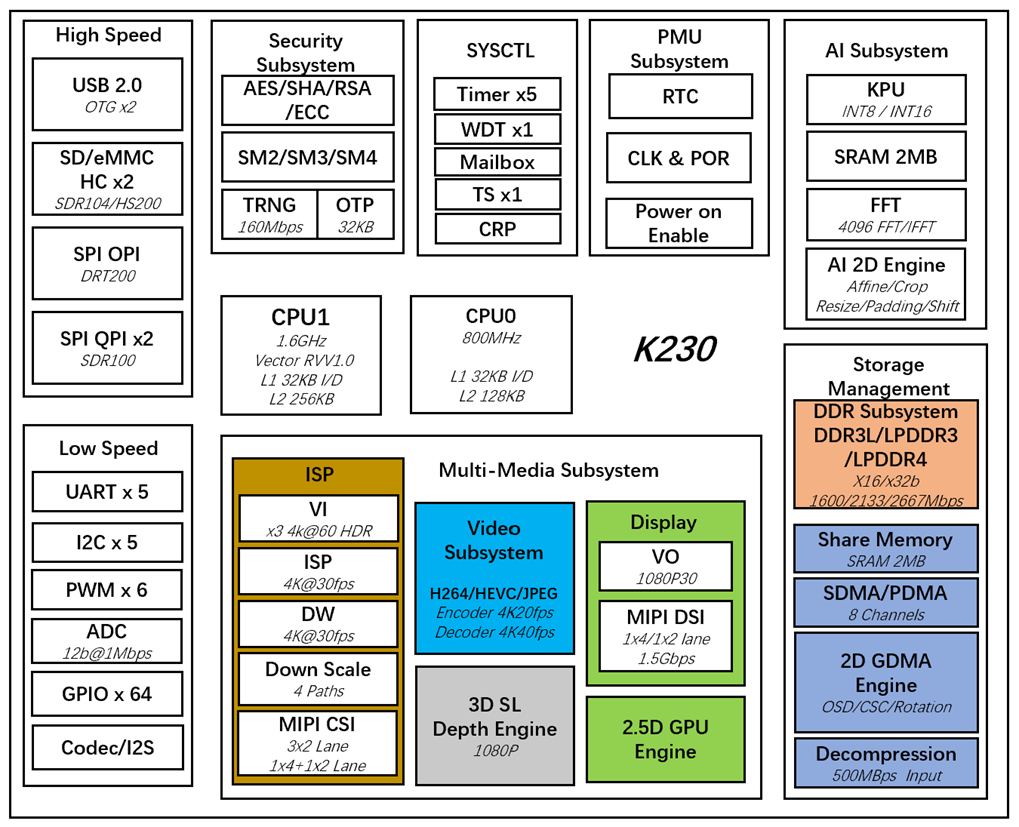
CanMV-K230采用单板设计,扩展接口丰富,极大程度的发挥K230高性能的优势,可直接用于各种智能产品的开发,加速产品落地。
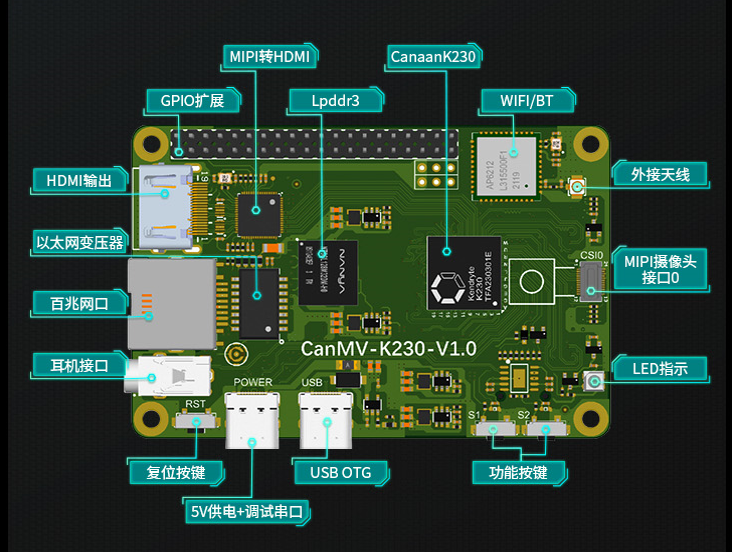
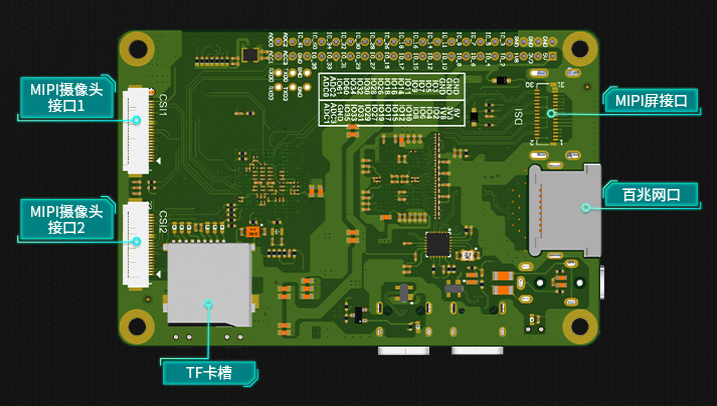
CanMV-K230默认套件#
CanMV-K230开发板默认套件包含以下物品:
1、CanMV-K230主板 x 1
2、OV5647摄像头 x 1
3、Type-C数据线 x 1
另外,需要用户准备以下配件:
1、TF卡, 用于烧写固件,启动系统(必须)
2、带HDMI接口的显示器及HDMI连接线,显示器要求支持1080P30,否则无法显示
3、100M/1000M 以太网线缆,及有线路由器
调试说明#
串口连接#
使用Type-C线连接CanMV-K230如下图的位置,线另一端连接至电脑。
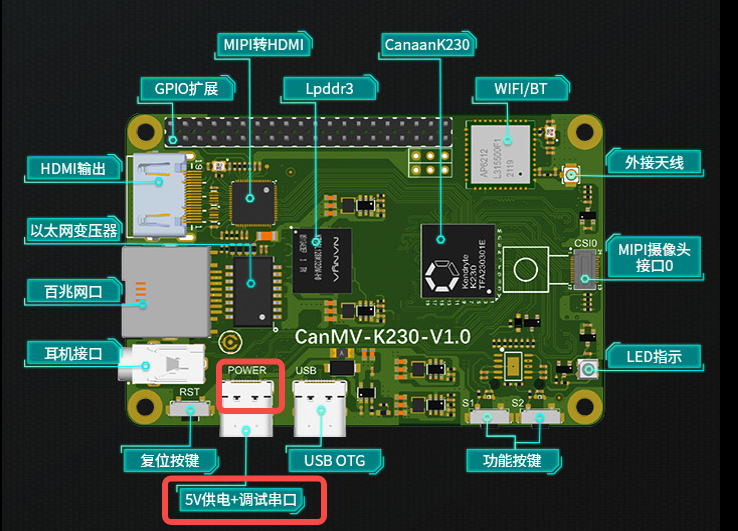
串口调试#
Windows#
安装驱动
CanMV-K230自带usb转串口芯片 CH342,驱动下载地址https://www.wch.cn/downloads/CH343SER_EXE.html。
查看串口号
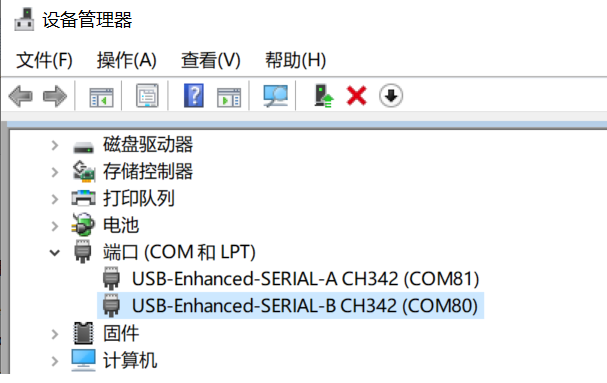
这里显示两个串口,COM80为小核Linux的调试串口,COM81为大核rt-smart的调试串口。
配置串口信息
打开工具Xshell(也可以使用其它串口工具)。
1、端口号选择设备管理器显示的端口号
2、波特率 115200
3、数据位 8
4、停止位 1
5、奇偶检验 无
6、流控制 无
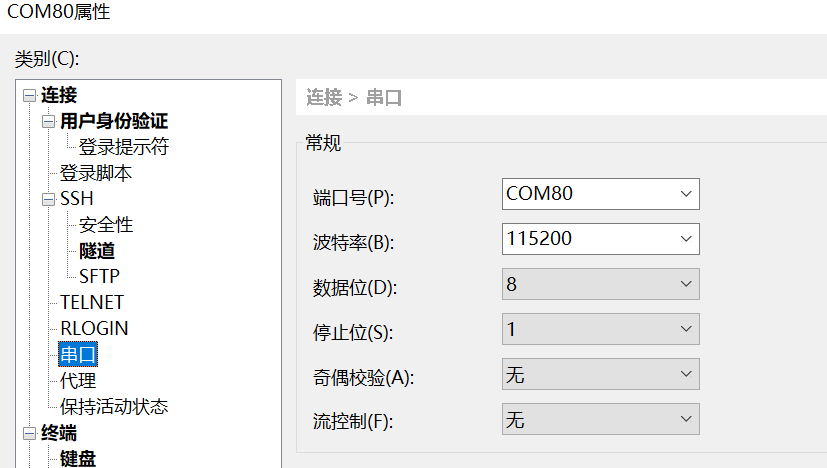
linux#
Linux串口显示如下:
/dev/ttyACM0为小核linux调试串口/dev/ttyACM1为大核rt-smart调试串口
可以使用linux的minicom或其它串口工具进行连接调试,串口配置信息与windows一致。
固件获取及烧录#
固件获取#
CanMV-K230 固件下载地址: https://kendryte-download.canaan-creative.com/developer/k230
请下载“k230_canmv”开头的gz压缩包,解压得到sysimage-sdcard.img文件,即为CanMV-K230的固件。
固件烧录#
将固件通过电脑烧写至TF卡中。
Linux下烧录#
在TF卡插到宿主机之前,输入:
ls -l /dev/sd\*
查看当前的存储设备。
将TF卡插入宿主机后,再次输入:
ls -l /dev/sd\*
查看此时的存储设备,新增加的就是TF卡设备节点。
假设/dev/sdc就是TF卡设备节点,执行如下命令烧录TF卡:
sudo dd if=sysimage-sdcard.img of=/dev/sdc bs=1M oflag=sync
Windows下烧录#
Windows下可通过balena Etcher工具对TF卡进行烧录(balena Etcher工具下载地址https://www.balena.io/etcher/)。
1)将TF卡插入PC,然后启动balena Etcher工具,点击工具界面的”Flash from file”按钮,选择待烧写的固件。
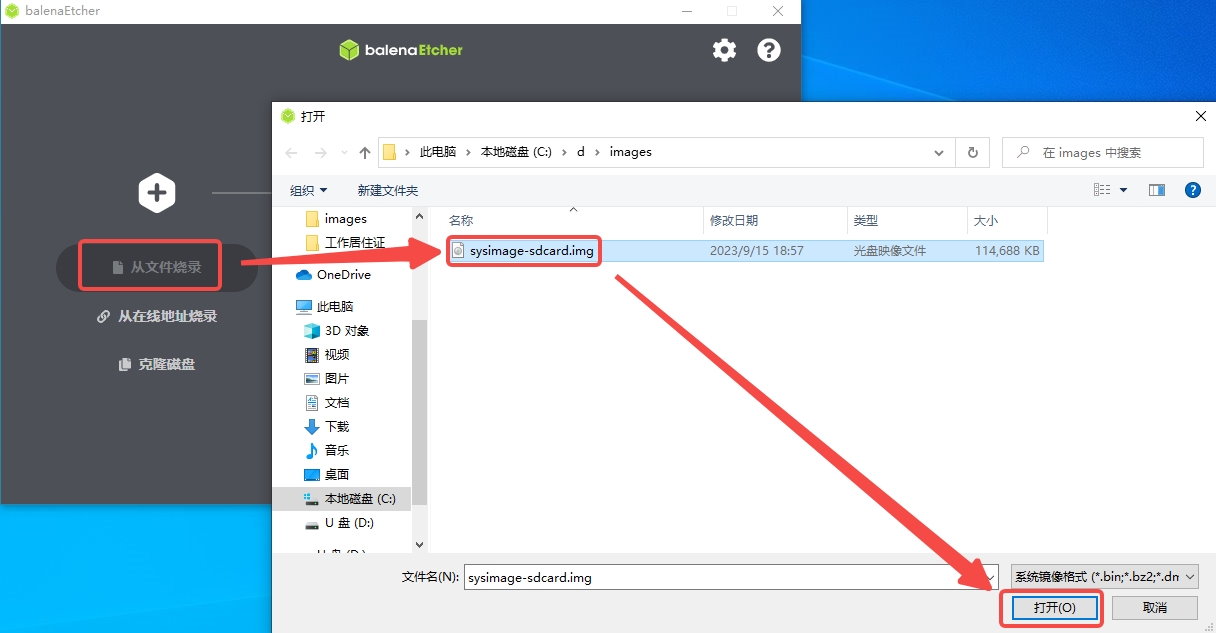
2)点击工具界面的“Select target”按钮,选择目标sdcard卡。
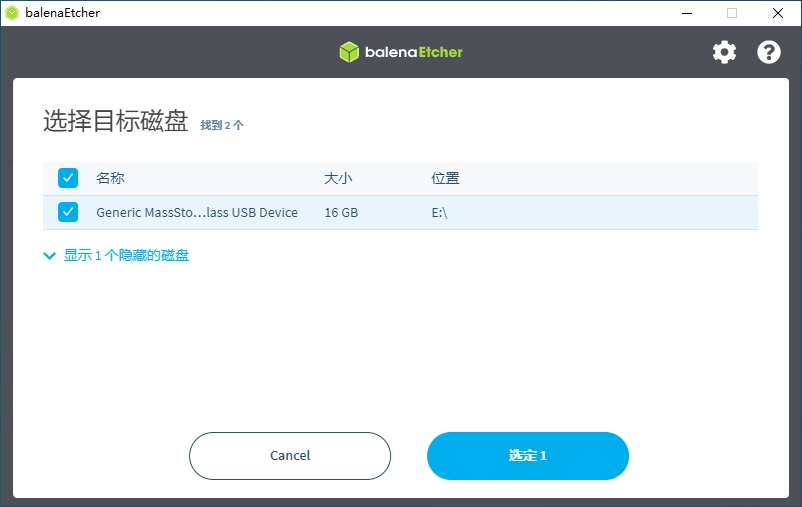
3)点击“Flash”按钮开始烧写,烧写过程有进度条展示,烧写结束后会提示Flash Finish。
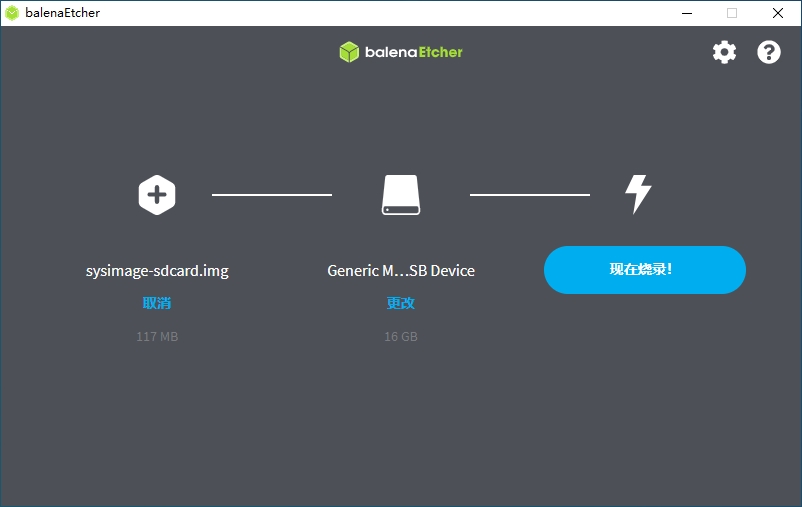
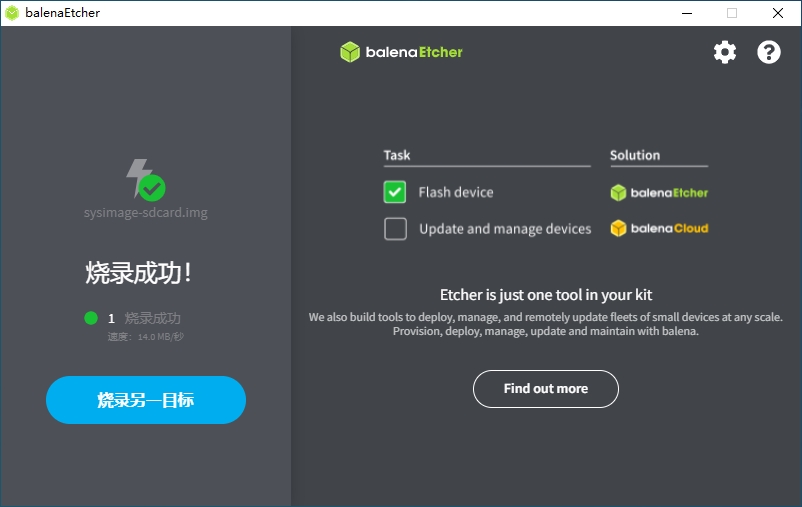
启动系统#
将烧好固件的TF卡插入CanMV-K230 TF卡插槽,Type-C线连接电脑和板端的POWER口,板子即上电,系统开始启动。
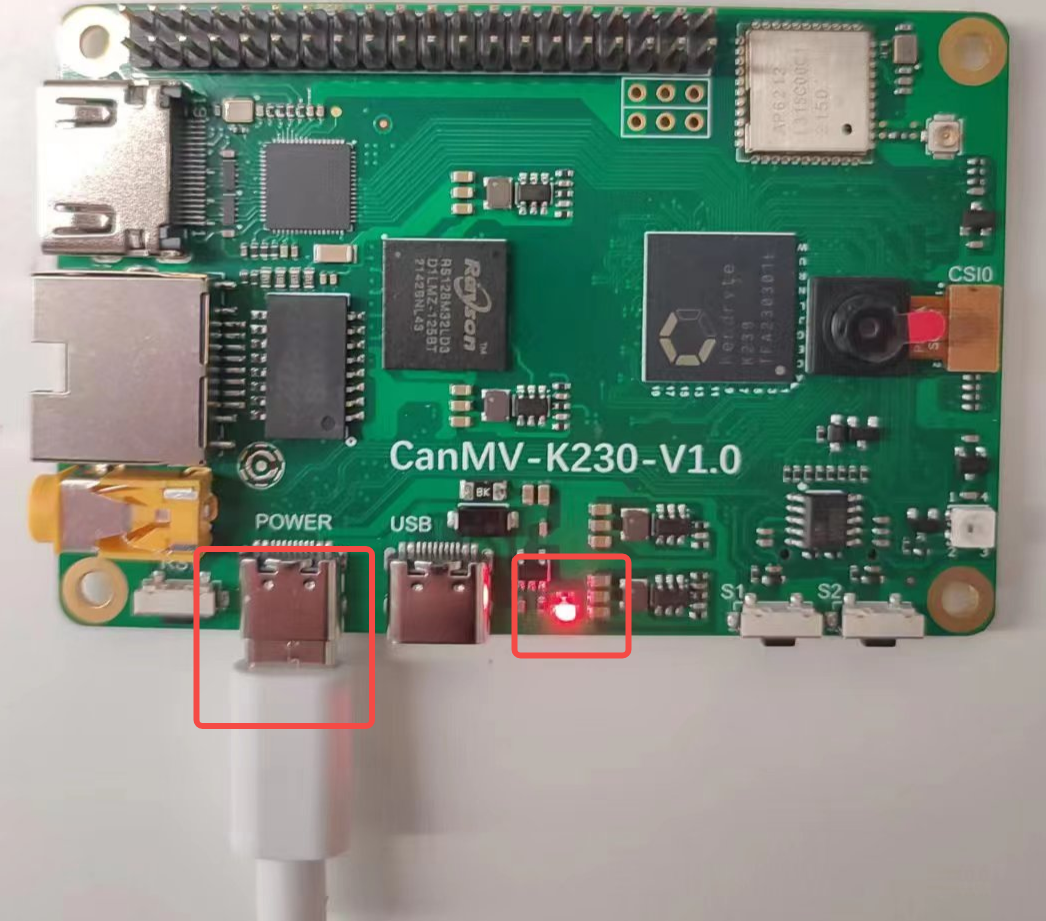
红框的中红灯亮,则说明开发板正常上电。此时查看串口信息。
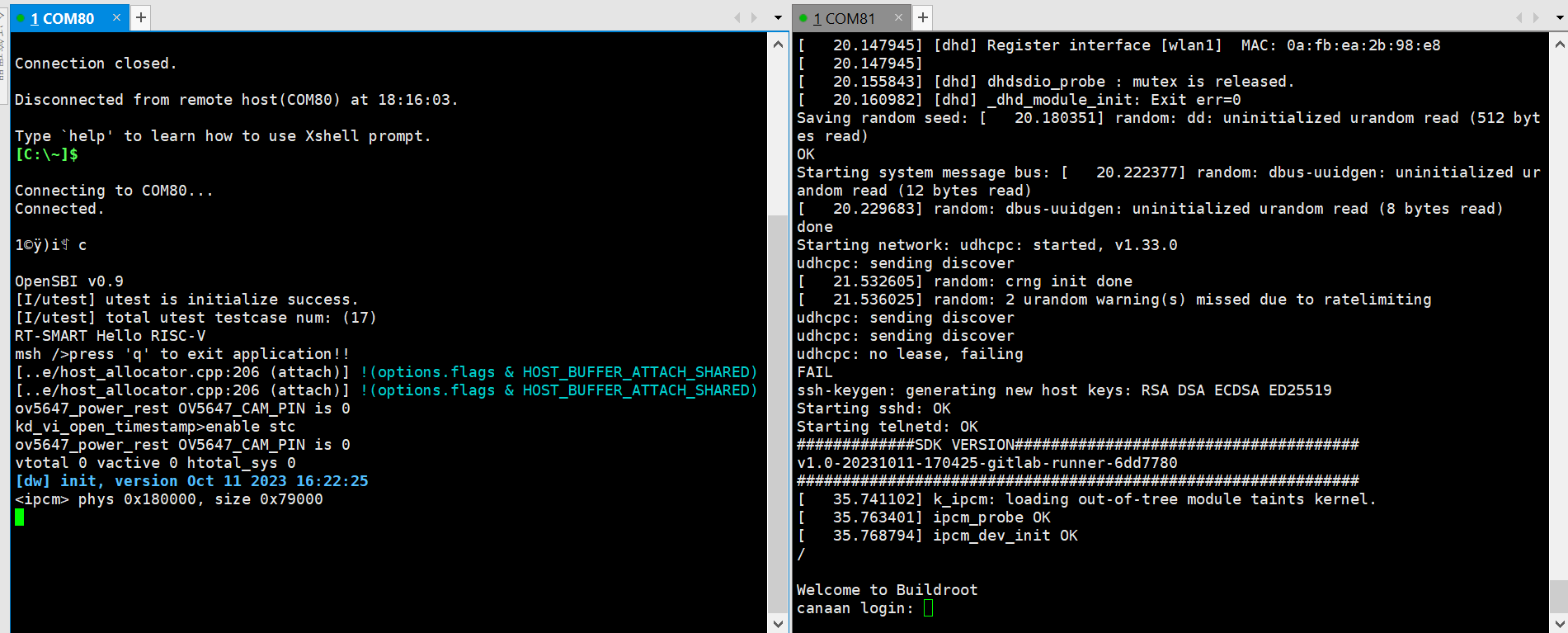
系统启动后默认运行人脸检测程序,将摄像头对准人脸,在显示器上会将人脸框出。
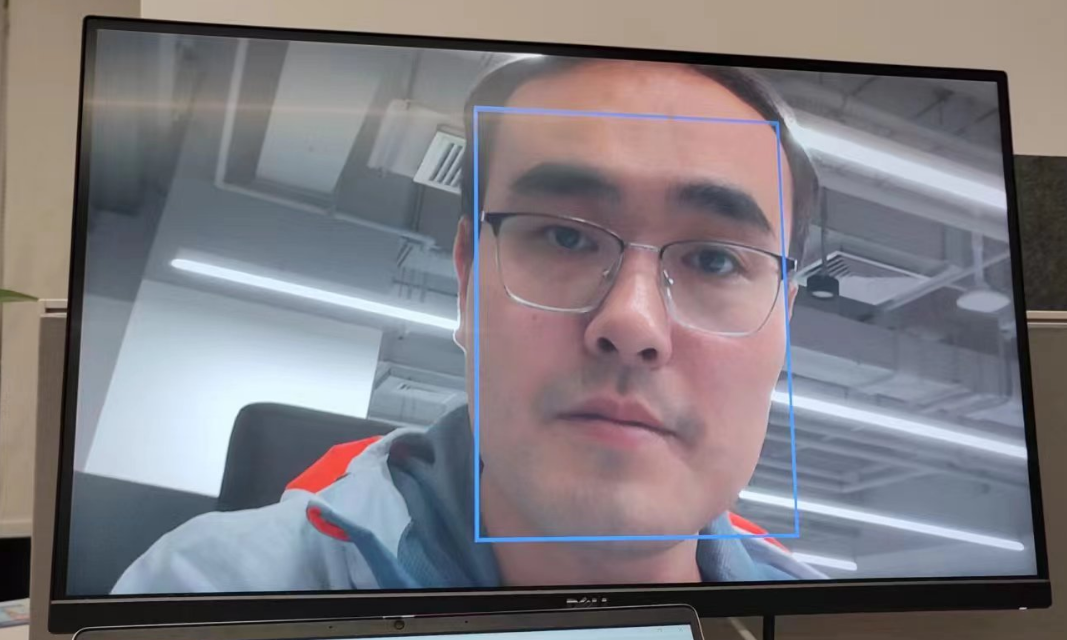
Linux+RT-smart双系统开发#
本章节介绍如何使用K230 SDK进行Linux、RT-smart系统的开发。K230 SDK 包含了基于Linux和RT-smart 双核异构系统开发需要用到的源代码,工具链和其他相关资源。
开发环境搭建#
编译环境#
主机环境 |
描述 |
|---|---|
Docker编译环境 |
SDK提供了dockerfile,可以生成docker镜像,用于编译SDK |
Ubuntu 20.04.4 LTS (x86_64) |
SDK可以在ubuntu 20.04环境下编译 |
K230 SDK需要在linux环境下编译,SDK支持docker环境编译,SDK开发包中发布了docker file(tools/docker/Dockerfile),可以生成docker镜像。具体dockerfile使用和编译步骤,在后面的编译章节会有详细介绍。
SDK使用的Docker 镜像以ubuntu 20.04 为基础,如果不使用docker编译环境,可以在ubuntu 20.04 主机环境下参考dockerfile的内容,安装相关HOST package和工具链后,编译SDK。
K230 SDK没有在其他Linux版本的主机环境下验证过,不保证SDK可以在其他环境下编译通过。
SDK开发包获取#
SDK目前在github和gitee同步发布
https://gitee.com/kendryte/k230_sdk
用户可以直接下载压缩包,下载地址 github或者gitee,或者使用git clone https://github.com/kendryte/k230_sdk或者 git clone https://gitee.com/kendryte/k230_sdk.git
用户可以根据自己的网络状况选择使用github或者gitee。
SDK编译#
编译介绍#
K230 SDK支持一键编译大小核操作系统和公共组件,生成可以烧写的镜像文件,用于部署到开发板启动运行。设备上linux系统的用户名是root无密码;
Setp 1:参考上文获取 SDK开发包
Step 2:进入SDK根目录
cd k230_sdk
Step 3:下载toolchain
source tools/get_download_url.sh && make prepare_sourcecode
make prepare_sourcecodewill download both Linux and RT-Smart toolchain, buildroot package and AI package from Microsoft Azure cloud server with CDN, the download cost time may based on your network connection speed.
Step 4:生成docker镜像(第一次编译需要,已经生成docker镜像后跳过此步骤)
docker build -f tools/docker/Dockerfile -t k230_docker tools/docker
Step 5: 进入docker环境,
docker run -u root -it -v $(pwd):$(pwd) -v $(pwd)/toolchain:/opt/toolchain -w $(pwd) k230_docker /bin/bash
Step 6: Docker环境下执行下面命令编译SDK
make CONF=k230_canmv_defconfig #编译CanMV-K230板子镜像
sdk不支持多进程编译,不要增加类似-j32多进程编译参数。
编译输出产物#
编译完成后,在output/k230_canmv_defconfig/images目录下可以看到编译输出产物
images目录下镜像文件说明如下:
sysimage-sdcard.img ————-是TF卡的启动镜像;
sysimage-sdcard.img.gz ———是TF卡的启动镜像压缩包(sysimage-sdcard.img文件的gzip压缩包),烧录时需要先解压缩。
至此整个SDK编译完成,成生镜像sysimage-sdcard.img,可烧录到TF卡启动系统。
示例#
基础的hello world请参考 K230_实战基础篇_hello_world
以Vicap_demo为例,代码位于 k230_sdk/src/big/mpp/userapps/sample/sample_vicap
vicap demo通过调用mpi接口实现摄像头数据采集预览功能。CanMV开发板默认使用OV5647摄像头模组,支持单个摄像头最多输出三路数据流。
编译#
在k230_sdk目录下执行make rt-smart-clean && rt-smart && make build-image,将大核的修改编译进sd卡镜像中,会在k230_sdk/output/k230_evb_defconfig/images/目录下生成镜像文件sysimage-sdcard.img
对应的程序位于 k230_sdk/src/big/mpp/userapps/sample/elf/sample_vicap.elf
执行#
大核端进入 /sharefs/app,在该目录下执行./sample_vicap命令获取命令帮助信息
当输入:sample_vicap命令后打印如下提示信息:
usage: ./sample_vicap -mode 0 -dev 0 -sensor 0 -chn 0 -chn 1 -ow 640 -oh 480 -preview 1 -rotation 1
Options:
-mode: vicap work mode[0: online mode, 1: offline mode. only offline mode support multiple sensor input] default 0
-dev: vicap device id[0,1,2] default 0
-dw: enable dewarp[0,1] default 0
-sensor: sensor type[0: ov9732@1280x720, 1: ov9286_ir@1280x720], 2: ov9286_speckle@1280x720]
-ae: ae status[0: disable AE, 1: enable AE] default enable
-awb: awb status[0: disable AWB, 1: enable AWb] default enable
-chn: vicap output channel id[0,1,2] default 0
-ow: the output image width, default same with input width
-oh: the output image height, default same with input height
-ox: the output image start position of x
-oy: the output image start position of y
-crop: crop enable[0: disable, 1: enable]
-ofmt: the output pixel format[0: yuv, 1: rgb888, 2: rgb888p, 3: raw], only channel 0 support raw data, default yuv
-preview: the output preview enable[0: disable, 1: enable], only support 2 output channel preview
-rotation: display rotaion[0: degree 0, 1: degree 90, 2: degree 270, 3: degree 180, 4: unsupport rotaion]
-help: print this help
参数说明如下:
参数名称 |
可选参数值 |
参数说明 |
|---|---|---|
-dev |
0:vicap设备0 1:vicap设备1 2:vicap设备2. |
指定当前使用的vicap设备,系统最多支持三个vicap设备。通过指定设备号实现sensor与不同vicap设备之间的绑定关系。 例如: -dev 1 -sensor 0即表示将ov9732 1280x720 RGB图像输出绑定到vicap设备1. |
-mode |
0:在线模式;1:离线模式 |
指定vicap设备工作模式,当前之前在线模式和离线模式。对于多个sensor输入,必须指定为离线模式。 |
-sensor |
23:OV5647(CanMV开发板仅支持该sensor) |
指定当前使用的sensor类型 |
-chn |
0:vicap设备输出通道0 1:vicap设备输出通道1 2:vicap设备输出通道2. |
指定当前使用的vicap设备的输出通道,一个vicap设备最多支持三路输出,仅通道0支持RAW图像格式输出 |
-ow |
指定输出图像宽度,默认为输入图像宽度。宽度需要16字节对齐。 如果默认宽度超过显示屏输出最大宽度,则使用显示输出宽度作为图像最终输出宽度 如果输出宽度小于输入图像宽度,且未指定ox或者oy参数,则默认为缩放输出 |
|
-oh |
指定输出图像高度,默认为输入图像高度。 如果默认高度超过显示屏输出最大高度,则使用显示输出高度作为图像最终输出高度 如果输出高度小于输入图像高度,且未指定ox或者oy参数,则默认为缩放输出 |
|
-ox |
指定图像输出水平起始位置,该参数大于0将执行输出裁剪操作 |
|
-oy |
指定图像输出垂直起始位置,该参数大于0将执行输出裁剪操作 |
|
-crop |
0:禁用裁剪功能 1:使能裁剪功能 |
当输出图像尺寸小于输入图像尺寸时,默认未缩放输出,如果指定了该标志,则为裁剪输出 |
-ofmt |
0:yuv格式输出 1:rgb格式输出 2:raw格式输出 |
指定输出图像格式,默认为yuv输出。 |
-preview |
0:禁用预览显示 1:使能预览显示 |
指定输出图像预览显示功能。默认为使能。当前最多支持2路输出图像同时预览。 |
-rotation |
0:旋转0度 1:旋转90度 2:旋转180度 3:旋转270度 4:不支持旋转 |
指定预览显示窗口旋转角度。默认仅第一路输出图像窗口支持旋转功能。 |
示例1:
./sample_vicap -dev 0 -sensor 23 -chn 0 -chn 1 -ow 640 -oh 480
说明:将ov5647@1920x1080 RGB输出 绑定到vicap设备0,并使能vicap设备输出通道0和通道1,其中通道0输出大小默认为输入图像大小(1920x1080),通道1输出图像大小为640x480
该示例使用的API请参考 K230_VICAP_API参考.md K230_视频输出_API参考.md
CanMV-K230开发板支持的其它demo请参考 K230_SDK_CanMV_Board_Demo使用指南
其它SDK相关的文档请访问 K230 SDK 文档
nncase开发#
nncase是面向 AI 加速器的神经网络编译器,用于为 Kendryte系列芯片生成推理所需要的模型文件 .kmodel,并提供模型推理所需要的 runtime lib。
本教程主要包括以下内容:
使用
nncase完成模型编译,生成kmodel。在PC和开发板上执行
kmodel推理。
Tips:
本教程旨在让用户熟悉nncase的使用流程,文中模型输入数据均为随机数。实际应用场景的具体流程请参阅后续章节《AI开发》。
官方CanMV镜像中的nncase版本可能已过时,如果需使用最新nncase,需自行更新运行时库并重新编译CanMV镜像。
模型编译和模拟器推理#
安装nncase工具链#
nncase工具链包括 nncase和 nncase-kpu插件包,两者均需正确安装才可以编译出CanMV-K230所支持的模型文件。nncase和 nncase-kpu插件包均在nncase github release发布,并且依赖dotnet-7.0。
Linux平台可以直接使用pip进行nncase和nncase-kpu插件包在线安装,Ubuntu环境下可使用apt安装dotnet。pip install --upgrade pip pip install nncase==2.3.0 pip install nncase-kpu==2.3.0 # nncase-2.x need dotnet-7 sudo apt-get update sudo apt-get install -y dotnet-sdk-7.0
Tips:如果使用官方提供的CanMV镜像,必须使用2.3.0版本进行模型编译
Windows平台仅支持nncase在线安装,nncase-kpu需要在nncase github release手动下载安装。用户若没有Ubuntu环境, 可使用
nncase docker(Ubuntu 20.04 + Python 3.8 + dotnet-7.0)cd /path/to/nncase_sdk docker pull ghcr.io/kendryte/k230_sdk docker run -it --rm -v `pwd`:/mnt -w /mnt ghcr.io/kendryte/k230_sdk /bin/bash -c "/ bin/bash"
Tips:目前仅支持py3.6-3.10,如果pip安装失败请检查pip对应的Python版本。
环境配置#
使用pip安装软件包后,需将安装路径添加到PATH环境变量中。
export PATH=$PATH:/path/to/python/site-packages/
原始模型说明#
nncase目前支持 tflite、onnx格式的模型,更多格式的支持还在进行中。
Tips:
对于TensorFlow的
pb模型,请参考官方文档将其转换为tflite格式。注意不要设置量化选项,直接输出浮点模型即可。如果模型中存在quantize和dequantize算子,则属于量化模型,目前不支持。对于PyTorch的
pth等格式模型,需使用torch.export.onnx接口导出onnx格式。
编译参数说明#
进行模型编译前,您需要了解以下关键信息:
KPU推理使用定点运算。因此在编译模型时,必须配置量化相关参数,用于将模型从浮点转换为定点。详见nncase文档中的PTQTensorOptions说明。nncase支持将前处理层集成到模型中,这可以减少推理时的前处理开销。相关参数和示意图见nncase文档的CompileOptions部分。
编译脚本说明#
本Jupyter notebook分步骤详细描述了使用nncase编译、推理kmodel的流程,notebook内容涵盖:
参数配置:介绍如何正确配置编译参数,以满足实际部署需求;
获取模型信息:说明从原始模型中获取网络结构、层信息等关键数据的方法;
设置校正集数据:阐述如何准备好校正集样本数据,包括单输入和多输入模型两种情况,以用于量化校准过程;
设置推理数据格式:讲解推理部署时如何配置输入数据,支持不同需求场景;
配置多输入模型:介绍处理多输入模型时,如何正确设置每个输入的形状、数据格式等信息;
PC模拟器推理:说明如何在PC上利用模拟器进行编译后的kmodel推理,是验证编译效果的关键步骤;
比较推理结果:通过与不同框架(TensorFlow、PyTorch等)的推理结果比较,验证kmodel的正确性;
以上步骤系统地介绍了模型编译的全流程,既适合初学者从零开始学习,也可作为经验丰富用户的参考指南。
示例代码#
当您阅读了Jupyter笔记本中的完整教程后,可以基于以下示例代码进行修改。
import nncase
import numpy as np
from sklearn.metrics.pairwise import cosine_similarity
import onnx
import onnxsim
def get_cosine(vec1, vec2):
"""
result compare
"""
return cosine_similarity(vec1.reshape(1, -1), vec2.reshape(1, -1))
def read_model_file(model_file):
"""
read model
"""
with open(model_file, 'rb') as f:
model_content = f.read()
return model_content
def parse_model_input_output(model_file):
"""
parse onnx model
"""
onnx_model = onnx.load(model_file)
input_all = [node.name for node in onnx_model.graph.input]
input_initializer = [node.name for node in onnx_model.graph.initializer]
input_names = list(set(input_all) - set(input_initializer))
input_tensors = [
node for node in onnx_model.graph.input if node.name in input_names]
# input
inputs = []
for _, e in enumerate(input_tensors):
onnx_type = e.type.tensor_type
input_dict = {}
input_dict['name'] = e.name
input_dict['dtype'] = onnx.mapping.TENSOR_TYPE_TO_NP_TYPE[onnx_type.elem_type]
input_dict['shape'] = [i.dim_value for i in onnx_type.shape.dim]
inputs.append(input_dict)
return onnx_model, inputs
def model_simplify(model_file):
"""
simplify model
"""
if model_file.split('.')[-1] == "onnx":
onnx_model, inputs = parse_model_input_output(model_file)
onnx_model = onnx.shape_inference.infer_shapes(onnx_model)
input_shapes = {}
for input in inputs:
input_shapes[input['name']] = input['shape']
onnx_model, check = onnxsim.simplify(onnx_model, input_shapes=input_shapes)
assert check, "Simplified ONNX model could not be validated"
model_file = os.path.join(os.path.dirname(model_file), 'simplified.onnx')
onnx.save_model(onnx_model, model_file)
print("[ onnx done ]")
elif model_file.split('.')[-1] == "tflite":
print("[ tflite skip ]")
else:
raise Exception(f"Unsupport type {model_file.split('.')[-1]}")
return model_file
def run_kmodel(kmodel_path, input_data):
print("\n---------start run kmodel---------")
print("Load kmodel...")
model_sim = nncase.Simulator()
with open(kmodel_path, 'rb') as f:
model_sim.load_model(f.read())
print("Set input data...")
for i, p_d in enumerate(input_data):
model_sim.set_input_tensor(i, nncase.RuntimeTensor.from_numpy(p_d))
print("Run...")
model_sim.run()
print("Get output result...")
all_result = []
for i in range(model_sim.outputs_size):
result = model_sim.get_output_tensor(i).to_numpy()
all_result.append(result)
print("----------------end-----------------")
return all_result
def compile_kmodel(model_path, dump_path, calib_data):
"""
Set compile options and ptq options.
Compile kmodel.
Dump the compile-time result to 'compile_options.dump_dir'
"""
print("\n---------- compile ----------")
print("Simplify...")
model_file = model_simplify(model_path)
print("Set options...")
# import_options
import_options = nncase.ImportOptions()
############################################
# 你需要修改下面这段代码中的参数来适配你的模型。
############################################
# compile_options
compile_options = nncase.CompileOptions()
compile_options.target = "k230" #"cpu"
compile_options.dump_ir = True # if False, will not dump the compile-time result.
compile_options.dump_asm = True
compile_options.dump_dir = dump_path
compile_options.input_file = ""
# preprocess args
compile_options.preprocess = False
if compile_options.preprocess:
compile_options.input_type = "uint8" # "uint8" "float32"
compile_options.input_shape = [1,224,320,3]
compile_options.input_range = [0,1]
compile_options.input_layout = "NHWC" # "NHWC"
compile_options.swapRB = False
compile_options.mean = [0,0,0]
compile_options.std = [1,1,1]
compile_options.letterbox_value = 0
compile_options.output_layout = "NHWC" # "NHWC"
# quantize options
ptq_options = nncase.PTQTensorOptions()
ptq_options.quant_type = "uint8" # datatype : "float32", "int8", "int16"
ptq_options.w_quant_type = "uint8" # datatype : "float32", "int8", "int16"
ptq_options.calibrate_method = "NoClip" # "Kld"
ptq_options.finetune_weights_method = "NoFineTuneWeights"
ptq_options.dump_quant_error = False
ptq_options.dump_quant_error_symmetric_for_signed = False
# mix quantize options
# more details in docs/MixQuant.md
ptq_options.quant_scheme = ""
ptq_options.export_quant_scheme = False
ptq_options.export_weight_range_by_channel = False
############################################
ptq_options.samples_count = len(calib_data[0])
ptq_options.set_tensor_data(calib_data)
print("Compiling...")
compiler = nncase.Compiler(compile_options)
# import
model_content = read_model_file(model_file)
if model_path.split(".")[-1] == "onnx":
compiler.import_onnx(model_content, import_options)
elif model_path.split(".")[-1] == "tflite":
compiler.import_tflite(model_content, import_options)
compiler.use_ptq(ptq_options)
# compile
compiler.compile()
kmodel = compiler.gencode_tobytes()
# 可自行修改kmodel_path,在推理时需要传入正确的kmodel_path
kmodel_path = os.path.join(dump_path, "test.kmodel")
with open(kmodel_path, 'wb') as f:
f.write(kmodel)
print("----------------end-----------------")
return kmodel_path
if __name__ == "__main__":
# compile kmodel single input
model_path = "./test.tflite"
dump_path = "./tmp_tflite"
# 校正集的数量为2
calib_data = [[np.random.rand(1, 240, 320, 3).astype(np.float32), np.random.rand(1, 240, 320, 3).astype(np.float32)]]
kmodel_path = compile_kmodel(model_path, dump_path, calib_data)
# run kmodel(simulate)
kmodel_path = "./tmp_tflite/test.kmodel"
input_data = [np.random.rand(1, 240, 320, 3).astype(np.float32)]
input_data[0].tofile(os.path.join(dump_path,"input_0.bin"))
result = run_kmodel(kmodel_path, input_data)
for idx, i in enumerate(result):
print(i.shape)
i.tofile(os.path.join(dump_path,"nncase_result_{}.bin".format(idx)))
注意事项#
当编译模型时遇到问题,可以在FAQ中查找出错log寻找解决办法,也可以在github中按照模板提issue,或者在 nncase QQ交流群 :790699378中直接提问。
同时,也欢迎您将您遇到的问题以及解决方案,提 PR到 nncase中,为开源工作贡献力量。
基于开发板进行模型推理#
目前 CanMV支持两套开发API,C++和 MicroPython,您可以根据您的需求进行选择。
MicroPython具有较低的开发门槛,用户可以直接编写类似于Python的代码进行应用开发;C++具有较高的门槛,但是更具灵活性,有着更好的性能(芯片的推理性能不受语言的影响)。
在开发板上推理时,我们提供两个模块用于加速模型推理
基于硬件的前处理模块:
AI2D,详细功能说明见AI2D运行时APIs;基于硬件的模型推理模块:
KPU,详细功能说明见KPU运行时APIs;
接下来,我们将在C++代码示例中说明这两个模块如何使用,有哪些需要注意的地方。
这里以人脸检测为例,下面将对编译的目录结构,代码重要功能进行说明,完整的代码示例见 k230_sdk/src/big/nncase/examples/image_face_detect。
目录结构#
在example目录下,与模型推理相关的文件结构如下:
k230_sdk/src/big/nncase/examples/
├── build_app.sh
├── CMakeLists.txt
├── image_face_detect
│ ├── anchors_320.cc
│ ├── CMakeLists.txt
│ ├── main.cc
│ ├── mobile_retinaface.cc
│ ├── mobile_retinaface.h
│ ├── model.cc
│ ├── model.h
│ ├── util.cc
│ └── util.h
└── README.md
build_app.sh:编译生成可执行文件
image_face_detect.elf的脚本,输出到out目录。CMakeLists.txt:设置编译时需要链接的库:
opencv、mmz、nncase,在工程中仅需要修改add_subdirectory()即可。image_face_detect:完整的人脸检测demo,其中包含了
AI2D、KPU、模型后处理等功能。
AI2D 配置#
在 mobile_retinaface.cc中使用了AI2D功能中的 Pad和 Resize功能,接下来将对类 MobileRetinaface的构造函数进行代码块解释,这里完成了 AI2D的参数配置:
设置
AI2D的输出tensor
ai2d_out_tensor_ = input_tensor(0);
input_tensor(0)是在获取 KPU的输入tensor。这一步就是在将 KPU的输入tensor同时设置为AI2D的输出tensor,将这两部分硬件连接起来使用。
设置
AI2D的参数
dims_t in_shape { 1, ai2d_input_c_, ai2d_input_h_, ai2d_input_w_ };
auto out_shape = input_shape(0);
ai2d_datatype_t ai2d_dtype { ai2d_format::NCHW_FMT, ai2d_format::NCHW_FMT, typecode_t::dt_uint8, typecode_t::dt_uint8 };
ai2d_crop_param_t crop_param { false, 0, 0, 0, 0 };
ai2d_shift_param_t shift_param { false, 0 };
float h_ratio = static_cast<float>(height) / out_shape[2];
float w_ratio = static_cast<float>(width) / out_shape[3];
float ratio = h_ratio > w_ratio ? h_ratio : w_ratio;
int h_pad = out_shape[2] - height / ratio;
int h_pad_before = h_pad / 2;
int h_pad_after = h_pad - h_pad_before;
int w_pad = out_shape[3] - width / ratio;
int w_pad_before = w_pad / 2;
int w_pad_after = w_pad - w_pad_before;
#if ENABLE_DEBUG
std::cout << "h_ratio = " << h_ratio << ", w_ratio = " << w_ratio << ", ratio = " << ratio << std::endl;
std::cout << "h_pad = " << h_pad << ", h_pad_before = " << h_pad_before << ", h_pad_after = " << h_pad_after << std::endl;
std::cout << "w_pad = " << w_pad << ", w_pad_before = " << w_pad_before << ", w_pad_after = " << w_pad_after << std::endl;
#endif
ai2d_pad_param_t pad_param{true, {{ 0, 0 }, { 0, 0 }, { h_pad_before, h_pad_after }, { w_pad_before, w_pad_after }}, ai2d_pad_mode::constant, { 0, 0, 0 }};
ai2d_resize_param_t resize_param { true, ai2d_interp_method::tf_bilinear, ai2d_interp_mode::half_pixel };
ai2d_affine_param_t affine_param { false };
首先需要设置AI2D的基础参数,包括输入格式、输出格式、输入类型和输出类型,具体参见文档。
然后设置AI2D功能参数,在人脸检测中仅使用了 Pad和 Resize功能,但是仍需要显式设置其他功能(crop,shift,affine)的参数,只将第一个参数设置为 false,其余参数符合语法即可。
生成
AI2D相关指令
ai2d_builder_.reset(new ai2d_builder(in_shape, out_shape, ai2d_dtype, crop_param, shift_param, pad_param, resize_param, affine_param));
ai2d_builder_->build_schedule();
首先需要创建ai2d_builder对象,如果已经存在该对象,那么需要使用reset函数来更新其中的参数,之后调用 build_schedule()功能即可完成指令生成。
到此,AI2D的配置就已经结束了,接下来我们来看一下 KPU相关的配置。
KPU 配置#
在 model.cc中进行了 KPU相关的配置,主要是提前分配输入tensor的内存分配及设置。我们来看类 Model的构造函数:
Model::Model(const char *model_name, const char *kmodel_file): model_name_(model_name)
{
// load kmodel
kmodel_ = read_binary_file<unsigned char>(kmodel_file);
interp_.load_model({ (const gsl::byte *)kmodel_.data(), kmodel_.size() }).expect("cannot load kmodel.");
// create kpu input tensors
for (size_t i = 0; i < interp_.inputs_size(); i++)
{
auto desc = interp_.input_desc(i);
auto shape = interp_.input_shape(i);
auto tensor = host_runtime_tensor::create(desc.datatype, shape, hrt::pool_shared).expect("cannot create input tensor");
interp_.input_tensor(i, tensor).expect("cannot set input tensor");
}
}
读取模型
std::ifstream ifs(kmodel_file, std::ios::binary);
interp_.load_model(ifs).expect("load_model failed");
首先将文件路径转换为流,然后通过 load_model() 进行流式加载。
输入tensor内存分配
auto desc = interp_.input_desc(i);
auto shape = interp_.input_shape(i);
auto tensor = host_runtime_tensor::create(desc.datatype, shape, hrt::pool_shared).expect("cannot create input tensor");
这里根据从模型中获取到的shape信息以及类型信息,创建一个空的tensor。
Q:为什么是空的tensor,而不是直接填充数据进去呢?
A:可以先看一下
AI2D设置输出tensor时我们做了什么,没错,空的tensor是为了接收AI2D的输出数据,因此没有必要直接设置数据。但是,如果不使用AI2D模块,那么这里是需要设置输入数据的,例如:auto tensor = host_runtime_tensor::create( desc.datatype, shape, { (gsl::bytes*)vector.data(), (size_t)vector.size() }, true, hrt::pool_shared).expect(“cannot create input tensor”);
到此,KPU相关的配置也完成了,接下来我们看如何执行这两部分模块。
启动推理#
在 main.cc的 ai_proc函数中进行了推理,启动推理的代码为:
model.run(reinterpret_cast<uintptr_t>(vaddr), reinterpret_cast<uintptr_t>(paddr));
auto result = model.get_result();
result即为模型的输出结果,而在 run()中调用了 AI2D和 KPU。
void Model::run(uintptr_t vaddr, uintptr_t paddr)
{
preprocess(vaddr, paddr);
kpu_run();
postprocess();
}
void MobileRetinaface::preprocess(uintptr_t vaddr, uintptr_t paddr)
{
// ai2d input tensor
dims_t in_shape { 1, ai2d_input_c_, ai2d_input_h_, ai2d_input_w_ };
auto ai2d_in_tensor = host_runtime_tensor::create(typecode_t::dt_uint8, in_shape, { (gsl::byte *)vaddr, compute_size(in_shape) },
false, hrt::pool_shared, paddr).expect("cannot create input tensor");
hrt::sync(ai2d_in_tensor, sync_op_t::sync_write_back, true).expect("sync write_back failed");
// run ai2d
ai2d_builder_->invoke(ai2d_in_tensor, ai2d_out_tensor_).expect("error occurred in ai2d running");
}
void Model::kpu_run()
{
interp_.run().expect("error occurred in running model");
}
其中 preprocess函数启动了 AI2D的推理 invoke,kpu_run函数中启动了 kpu的推理,当然在开始推理之前,需要设置 AI2D的输入,这里直接通过设定物理地址的方式,将其输入数据绑定在输入设备上。
Tips:postprocess() 函数调用了模型的后处理部分,由于不同模型后处理各不相同,并且相同模型还有不同版本后处理的区别,在进行完整的推理之前,
请先确保您的后处理C++代码的结果和您的Python模型后处理结果是一致的!!!
请先确保您的后处理C++代码的结果和您的Python模型后处理结果是一致的!!!
请先确保您的后处理C++代码的结果和您的Python模型后处理结果是一致的!!!
AI开发#
AI开发需要实现环境搭建、数据准备、模型训练和测试、CANMV k230镜像编译和烧录、C++代码编译、网络配置和文件传输、k230端部署等环节。以水果目标检测场景为例,代码参见:kendryte/K230_training_scripts。
环境搭建#
(1)Linux系统;
(2)安装显卡驱动;
(3)安装Anaconda,用于创建模型训练环境;
(4)安装Docker,用于创建SDK镜像编译环境;
(5)安装dotnet SDK;
数据准备#
目标检测任务自定义数据集按照如下图格式组织:
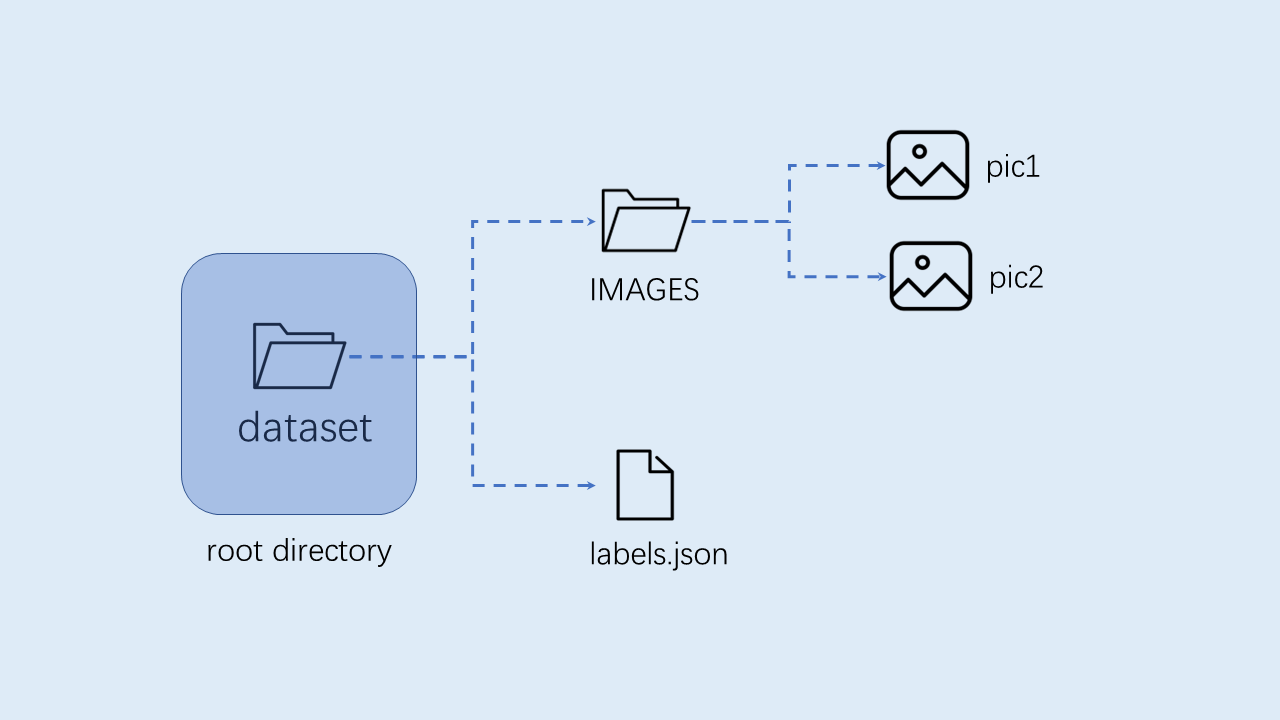
注意:
目标检测数据集采用COCO格式标注;
数据集根目录下包括IMAGES文件夹和labels.json文件,IMAGES文件夹下存放所有图片;
模型训练和测试#
本节内容在训练环境中实现。
创建虚拟环境#
开启命令终端:
conda create -n myenv python=3.9
conda activate myenv
安装python库#
按照项目内的requriements.txt安装训练所用的python库,等待安装:
pip install -r requriements.txt
在requriments.txt中会安装模型转换的包nncase和nncase-kpu,nncase 是一个为 AI 加速器设计的神经网络编译器。
配置训练参数#
给出的训练脚本中配置文件yaml/config.yaml设置如下:
dataset:
root_folder: ../data/fruit # 目标检测数据集路径
origion_json: labels.json # 目标检测数据集标注json文件
split: true # 是否重新执行拆分,第一次执行必须为true
val_ratio: 0.1 # 验证集比例
test_ratio: 0.1 # 测试集比例
train_val_test:
json_dir: ../gen # 拆分过程生成的训练集、验证集、测试集json文件,标签名称文件、校正集文件
model_save_dir: ../checkpoints # 模型保存路劲
gpu_index: 0 # 调用的gpu索引,如果gpu不可用,会使用cpu
img_size: 640 # 分辨率
learningrate: 0.001 #学习率
mean: [ 0.485, 0.456, 0.406 ] # 图像标准化均值
std: [ 0.229, 0.224, 0.225 ] # 图像标准化标准差
epochs: 300 # 训练迭代次数
nms_option: false #类内或者类间做nms false代表类内
pre_train_dir: pre_pth # 预训练模型存放路径
train_batch_size: 32 # 训练迭代batch
val_batch_size: 8 # 验证迭代batch
test_batch_size: 8 # 测试迭代batch
inference:
mode: image # 推理模式,分为image和video; image模式下可推理单张图片和目录下所有图片,video调用摄像头实现推理
inference_model: best # 分为best和last,分别调用checkpoints下的best.pth和last.pth进行推理
image_path: ../data/fruit/test.jpg # 如果该路径为图片路径,则进行单张图片推理;如果该路径为目录,则对目录下所有图片进行推理
deploy_json: deploy.json # 后续kmodel需要读取的参数文件
confidence_threshold: 0.55 # 检测框阈值
nms_threshold: 0.2 # 最大值抑制阈值
deploy:
onnx_img_size: [640,640] # 转onnx输入分辨率 [w , h] 必须是32的倍数
chip: k230 # 芯片类型,分为“k230”和“cpu”两种
ptq_option: 0 # 量化类型,0为uint8,1,2,3,4为uint16的不同形式
模型训练#
进入到工程的scripts目录,执行训练代码:
python3 main.py
如果训练成功,在配置文件的model_save_dir目录下可以找到训练好的last.pth、best.pth、best.onnx、best.kmodel。
模型测试#
设置配置文件中的inference部分,设置测试配置,执行测试代码:
python3 inference.py
准备文件#
后面部署步骤需要用到的文件包括:
(1)checkpoints/best.kmodel;
(2)gen/deploy.json;
(3)待测试图片test.jpg;
CANMV K230镜像编译和烧录#
Docker环境搭建#
# 下载docker编译镜像
docker pull ghcr.io/kendryte/k230_sdk
# 可以使用以下命令确认docker镜像是否拉取成功
docker images | grep ghcr.io/kendryte/k230_sdk
# 下载1.0.1版本sdk
git clone -b v1.0.1 --single-branch https://github.com/kendryte/k230_sdk.git
cd k230_sdk
# 下载工具链Linux和RT-Smart toolchain, buildroot package, AI package等
make prepare_sourcecode
# 创建docker容器,$(pwd):$(pwd)表示系统当前目录映射到docker容器内部的相同目录下,将系统下的工具链目录映射到docker容器内部的/opt/toolchain目录下
docker run -u root -it -v $(pwd):$(pwd) -v $(pwd)/toolchain:/opt/toolchain -w $(pwd) ghcr.io/kendryte/k230_sdk /bin/bash
镜像编译#
# 在docker容器中编译镜像耗时较长,请耐心等待完成
make CONF=k230_canmv_defconfig
镜像烧录#
编译结束后在output/k230_canmv_defconfig/images目录下可以找到编译好的镜像文件:
k230_evb_defconfig/images
├── big-core
├── little-core
├── sysimage-sdcard.img # SD卡启动镜像
└── sysimage-sdcard.img.gz # SD卡启动镜像压缩包
CANMV K230 支持SDCard启动方式。为方便开发,建议您准备一张TF卡(Micro SD卡)。
Linux: 如使用Linux烧录TF卡,需要先确认SD卡在系统中的名称/dev/sdx, 并替换如下命令中的/dev/sdx
sudo dd if=sysimage-sdcard.img of=/dev/sdx bs=1M oflag=sync
Windows: 如使用Windows烧录, 建议使用the balena Etcher工具。将生成的sysimage-sdcard.img下载到本地,使用烧录工具the balena Etcher进行烧录。
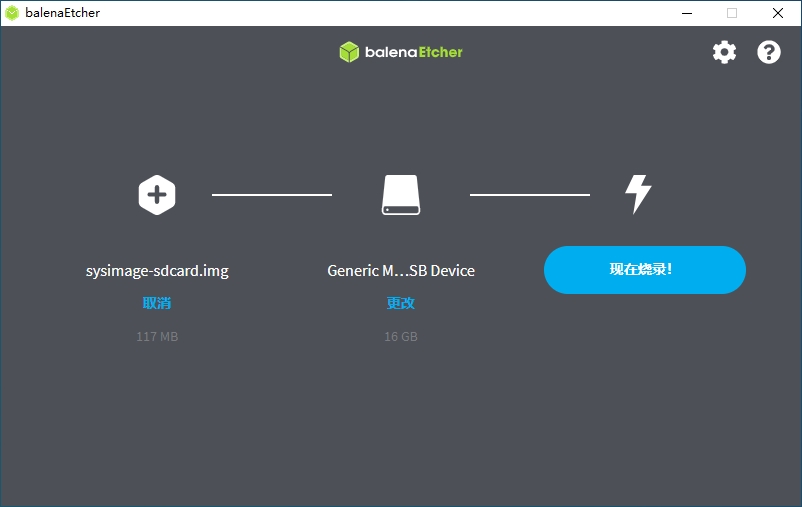
烧录成功后会弹出通知消息。在烧录前最好将SD卡格式化。
上电启动开发板#
安装MobaXterm实现串口通信,MobaXterm下载地址:https://mobaxterm.mobatek.net。
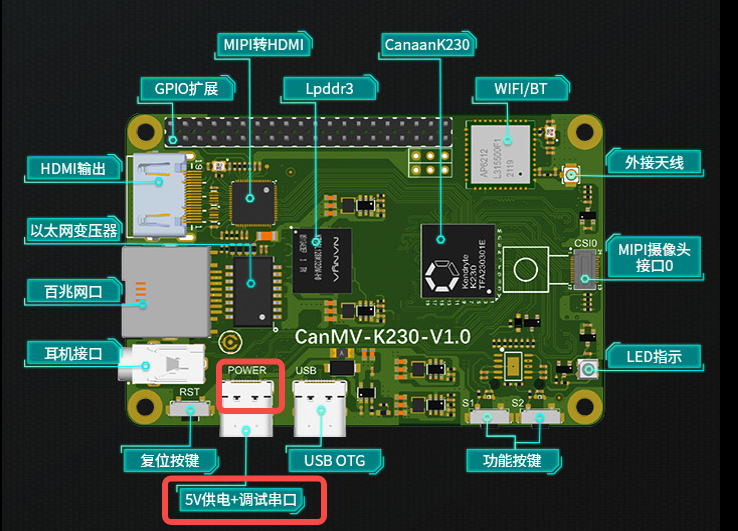
将烧录完成的SD卡插入进开板板卡槽中,HDMI输出连显示器,百兆网口连以太网,POWER连串口并供电。
系统上电后,默认会有两个串口设备,可分别用于访问小核Linux和大核RTSmart
小核Linux默认用户名root,密码为空。大核RTSmart系统中开机会自动启动一个应用程序,可按q键退出至命令提示符终端。
C++代码编译#
完成上述开发板的准备工作后,我们可以使用C++编写自己的代码,下面以目标检测任务为例,给出相关目标检测任务的示例代码,并进行简单解析。示例代码参考:kendryte/K230_training_scripts。
代码结构#
k230_code
├──cmake
├──link.lds #链接脚本
├──Riscv64.cmake
├──k230_deploy
├──ai_base.cc # 模型部署基类实现
├──ai_base.h # 模型部署基类,封装了nncase加载、input设置、模型推理、获取output操作,后续具体任务开发只需关注模型的前处理、后处理即可
├──anchorbase_det.cc # 目标检测code类实现
├──anchorbase_det.h # 目标检测类定义,继承AIBase,用于加载kmodel实现目标检测任务,封装模型推理的前后处理
├──main.cc # 主函数,参数解析,初始化AnchorBaseDet类示例,实现上板功能
├──scoped_timing.hpp # 时间测试工具
├──utils.cc # 工具类实现
├──utils.h # 工具类, 封装了图像预处理和目标检测任务的常用函数,包括读取二进制文件、保存图片、图像处理、结果绘制等,用户可根据自己需求丰富该文件
├──vi_vo.h # 视频输入输出头文件
├──CMakeLists.txt # CMake脚本用于构建一个使用C/C++源文件的可执行文件,并链接到各种库
├──build_app.sh # 编译脚本,使用交叉编译工具链编译k230_deploy工程
├──CMakeLists.txt # CMake脚本用于构建 nncase_sdk 的项目工程
核心代码#
ai_base.h文件中AIBase类的定义代码。主要定义了kmodel解释器,kmodel的相关信息,以及输入输出设置、推理过程的接口定义。具体实现在ai_base.cc中。
anchorbase_det.h中的AnchorBaseDet是实现目标检测任务的类定义,主要定义目标检测模型推理的前处理、推理、后处理接口。初始化ai2d构建器实现用于图像预处理。还定义了一些目标检测任务的变量,比如类别数、标签列表、检测阈值等。具体实现在anchorbase_det.cc中。
main.cc文件是实现板端推理的主要代码,主要实现解析传入参数,打印使用说明,实现两个不同分支的推理。如果输入的第二个参数是推理图像路径,则调用image_proc函数进行图像推理;如果传入的是None,则调用video_proc函数进行视频流推理。
静态图推理代码
void image_proc_ob_det(config_args args, char *argv[])
{
cv::Mat ori_img = cv::imread(argv[3]);
int ori_w = ori_img.cols;
int ori_h = ori_img.rows;
vector<ob_det_res> results;
AnchorBaseDet ob_det(args, argv[2], atoi(argv[4]));
ob_det.pre_process(ori_img);
ob_det.inference();
ob_det.post_process({ori_w, ori_h}, results);
Utils::draw_ob_det_res(ori_img,results);
cv::imwrite("result_ob_det.jpg", ori_img);
}
上述代码是main.cc中的图像推理代码部分,首先从图片路径初始化cv::Mat对象ori_img,然后初始化AnchorBaseDet实例ob_det,调用obdet预处理函数pre_process,推理函数reference,后处理函数post_process,最后调用utils.h中的draw_ob_det_res将结果绘制在图片上并保存为result_ob_det.jpg。如您需要修改前后处理部分,可在AnchorBaseDet.cc中进行修改,如您想添加其他工具方法,可在utils中定义,并在utils.cc中实现。
视频流推理代码
void video_proc_ob_det(config_args args, char *argv[])
{
vivcap_start();
k_video_frame_info vf_info;
void *pic_vaddr = NULL; //osd
memset(&vf_info, 0, sizeof(vf_info));
vf_info.v_frame.width = osd_width;
vf_info.v_frame.height = osd_height;
vf_info.v_frame.stride[0] = osd_width;
vf_info.v_frame.pixel_format = PIXEL_FORMAT_ARGB_8888;
block = vo_insert_frame(&vf_info, &pic_vaddr);
// alloc memory
size_t paddr = 0;
void *vaddr = nullptr;
size_t size = SENSOR_CHANNEL * SENSOR_HEIGHT * SENSOR_WIDTH;
int ret = kd_mpi_sys_mmz_alloc_cached(&paddr, &vaddr, "allocate", "anonymous", size);
if (ret)
{
std::cerr << "physical_memory_block::allocate failed: ret = " << ret << ", errno = " << strerror(errno) << std::endl;
std::abort();
}
vector<ob_det_res> results;
AnchorBaseDet ob_det(args, argv[2], {SENSOR_CHANNEL, SENSOR_HEIGHT, SENSOR_WIDTH}, reinterpret_cast<uintptr_t(vaddr), reinterpret_cast<uintptr_t(paddr), atoi(argv[4]));
while (!isp_stop)
{
ScopedTiming st("total time", 1);
{
ScopedTiming st("read capture", atoi(argv[4]));
// VICAP_CHN_ID_1 out rgb888p
memset(&dump_info, 0 , sizeof(k_video_frame_info));
ret = kd_mpi_vicap_dump_frame(vicap_dev, VICAP_CHN_ID_1, VICAP_DUMP_YUV, &dump_info, 1000);
if (ret) {
printf("sample_vicap...kd_mpi_vicap_dump_frame failed.\n");
continue;
}
}
{
ScopedTiming st("isp copy", atoi(argv[4]));
// 从vivcap中读取一帧图像到dump_info
auto vbvaddr = kd_mpi_sys_mmap_cached(dump_info.v_frame.phys_addr[0], size);
memcpy(vaddr, (void *)vbvaddr, SENSOR_HEIGHT * SENSOR_WIDTH * 3);
kd_mpi_sys_munmap(vbvaddr, size);
}
results.clear();
ob_det.pre_process();
ob_det.inference();
ob_det.post_process({SENSOR_WIDTH, SENSOR_HEIGHT},results);
cv::Mat osd_frame(osd_height, osd_width, CV_8UC4, cv::Scalar(0, 0, 0, 0));
cv::Mat osd_frame_tmp;
{
ScopedTiming st("osd draw", atoi(argv[4]));
Utils::draw_ob_det_res(osd_frame, results, {osd_width, osd_height}, {SENSOR_WIDTH, SENSOR_HEIGHT});
}
{
ScopedTiming st("osd copy", atoi(argv[4]));
memcpy(pic_vaddr, osd_frame.data, osd_width * osd_height * 4);
//显示通道插入帧
kd_mpi_vo_chn_insert_frame(osd_id+3, &vf_info); //K_VO_OSD0
printf("kd_mpi_vo_chn_insert_frame success \n");
ret = kd_mpi_vicap_dump_release(vicap_dev, VICAP_CHN_ID_1, &dump_info);
if (ret) {
printf("sample_vicap...kd_mpi_vicap_dump_release failed.\n");
}
}
}
vo_osd_release_block();
vivcap_stop();
// free memory
ret = kd_mpi_sys_mmz_free(paddr, vaddr);
if (ret)
{
std::cerr << "free failed: ret = " << ret << ", errno = " << strerror(errno) << std::endl;
std::abort();
}
}
上述代码是main.cc中对视频流进行目标检测操作的部分。下面是详细解析:
vivcap_start()和 vivcap_stop()函数用于开始和停止视频捕获;
k_video_frame_info vf_info定义一个 k_video_frame_info 结构体变量 vf_info,用于存储视频帧的信息;
void pic_vaddr = NULL定义一个 void 指针 pic_vaddr,用于存储 OSD(OnScreen Display)图像数据;
memset(&vf_info, 0, sizeof(vf_info))将 vf_info 结构体的内存初始化为零,然后设置视频帧的信息,包括宽度、高度、stride 和像素格式等;
block = vo_insert_frame(&vf_info, &pic_vaddr)调用 vo_insert_frame 函数插入帧数据;kd_mpi_sys_mmz_alloc_cached 函数分配一块内存,用于存储图像数据,paddr 存储物理地址,vaddr 存储虚拟地址,size 是内存块大小;
创建 AnchorBaseDet 对象 ob_det,用于实现目标检测任务;
创建一个空的 results 向量,用于存储目标检测结果。
只要 isp_stop 标志不为真时,进入循环:
a. 使用 kd_mpi_vicap_dump_frame 从视频捕获设备中获取一帧图像数据,存储在 dump_info 中;
b. 通过 kd_mpi_sys_mmap_cached 和 memcpy 将捕获的图像数据复制到之前分配的内存块中;
c. 清空 results 向量, 调用 ob_det 的预处理方法、推理方法和后处理方法,对图像进行目标检测;
d. 利用目标检测结果,在 OSD 图像上绘制检测信息;
e. 使用 memcpy 将 OSD 图像数据复制到之前分配的 OSD 数据块中;
f. 通过 kd_mpi_vo_chn_insert_frame 将 OSD 图像插入到显示通道;
g. 通过 kd_mpi_vicap_dump_release 释放之前捕获的图像。
循环结束后,释放 OSD 相关的资源,通过 vo_osd_release_block() 和 vivcap_stop() 函数;
使用 kd_mpi_sys_mmz_free 释放之前分配的内存块。
通过上述代码实现目标检测任务的视频流推理。
k230_code/k230_deploy/CMakeLists.txt说明
这是k230code/k230deploy目录下的CMakeLists.txt脚本,设置编译的C++文件和生成的elf可执行文件名称,由下面:
set(src main.cc utils.cc ai_base.cc anchorbase_det.cc)
set(bin main.elf)
include_directories(${PROJECT_SOURCE_DIR}):添加项目的根目录到头文件搜索路径中。
include_directories(${nncase_sdk_root}/riscv64/rvvlib/include):添加 nncase RISC-V 向量库的头文件目录。
include_directories(${k230_sdk}/src/big/mpp/userapps/api/):添加 k230 SDK 中的用户应用程序 API 头文件目录。
include_directories(${k230_sdk}/src/big/mpp/include):添加 k230 SDK 的一般头文件目录。
include_directories(${k230_sdk}/src/big/mpp/include/comm):添加与通信相关的头文件目录。
include_directories(${k230_sdk}/src/big/mpp/userapps/sample/sample_vo):添加示例 VO(视频输出)应用程序头文件目录。
link_directories(${nncase_sdk_root}/riscv64/rvvlib/): 添加链接器搜索路径,指向 nncase RISC-V 向量库的目录。
add_executable(${bin} ${src}): 创建一个可执行文件,将之前设置的源文件列表作为输入。
target_link_libraries(${bin} ...):设置可执行文件需要链接的库。列表中列出了各种库,包括 nncase 相关的库、k230 SDK 的库,以及其他一些库。
target_link_libraries(${bin} opencv_imgproc opencv_imgcodecs opencv_core zlib libjpeg-turbo libopenjp2 libpng libtiff libwebp csi_cv): 将一些 OpenCV 相关的库和其他一些库链接到可执行文件中。
install(TARGETS ${bin} DESTINATION bin): 安装生成的可执行文件到指定的目标路径(bin 目录)中。
k230_code/CMakeLists.txt说明
cmake_minimum_required(VERSION 3.2)
project(nncase_sdk C CXX)
set(nncase_sdk_root "${PROJECT_SOURCE_DIR}/../../nncase/")
set(k230_sdk ${nncase_sdk_root}/../../../)
set(CMAKE_EXE_LINKER_FLAGS "-T ${PROJECT_SOURCE_DIR}/cmake/link.lds --static")
# set opencv
set(k230_opencv ${k230_sdk}/src/big/utils/lib/opencv)
include_directories(${k230_opencv}/include/opencv4/)
link_directories(${k230_opencv}/lib ${k230_opencv}/lib/opencv4/3rdparty)
# set mmz
link_directories(${k230_sdk}/src/big/mpp/userapps/lib)
# set nncase
include_directories(${nncase_sdk_root}/riscv64)
include_directories(${nncase_sdk_root}/riscv64/nncase/include)
include_directories(${nncase_sdk_root}/riscv64/nncase/include/nncase/runtime)
link_directories(${nncase_sdk_root}/riscv64/nncase/lib/)
add_subdirectory(k230_deploy)
这是k230_code目录下的CMakeLists.txt脚本。该脚本重点关注如下部分:
set(nncase_sdk_root "${PROJECT_SOURCE_DIR}/../../nncase/"):设置nncase目录
set(k230_sdk ${nncase_sdk_root}/../../../):设置k230_sdk的目录,当前是从nncase目录的三级父目录得到
set(CMAKE_EXE_LINKER_FLAGS "-T ${PROJECT_SOURCE_DIR}/cmake/link.lds --static"):设置链接脚本路径,链接脚本放于k230_code/cmake下
...
add_subdirectory(k230_deploy): 添加待编译的工程子目录,如您要编译自己的工程,可以更换该行
k230_code/build_app.sh说明
#!/bin/bash
set -x
# set cross build toolchain
# 将交叉编译工具链的路径添加到系统的 PATH 环境变量中,以便在后续的命令中使用。该工具链是使用的大核编译工具链。
export PATH=$PATH:/opt/toolchain/riscv64-linux-musleabi_for_x86_64-pc-linux-gnu/bin/
clear
rm -rf out
mkdir out
pushd out
cmake -DCMAKE_BUILD_TYPE=Release \
-DCMAKE_INSTALL_PREFIX=`pwd` \
-DCMAKE_TOOLCHAIN_FILE=cmake/Riscv64.cmake \
..
make -j && make install
popd
# 生成的main.elf可以在k230_code目录下的k230_bin文件夹下找到
k230_bin=`pwd`/k230_bin
rm -rf ${k230_bin}
mkdir -p ${k230_bin}
if [ -f out/bin/main.elf ]; then
cp out/bin/main.elf ${k230_bin}
fi
代码编译#
将项目中的k230_code文件夹拷贝到k230_sdk目录下的src/big/nncase下,执行编译脚本,将C++代码编译成main.elf可执行文件。
# 在k230_SDK根目录下执行
make CONF=k230_canmv_defconfig prepare_memory
# 回到当前项目目录,赋予权限
chmod +x build_app.sh
./build_app.sh
准备ELF文件#
后面部署步骤需要用到的文件包括:
k230_code/k230_bin/main.elf;
网络配置与文件传输#
将待使用文件拷贝到开发板上有两种方式可供选择。一种是tftp传输方法,一种是scp传输方法。
tftp文件传输#
Windows系统PC端网络配置
控制面板->网络和共享中心->更改适配器设置->以太网网卡->右键属性->选中(TCP/IPv4)->属性
配置IP地址、掩码、网关,配置DNS服务器地址:
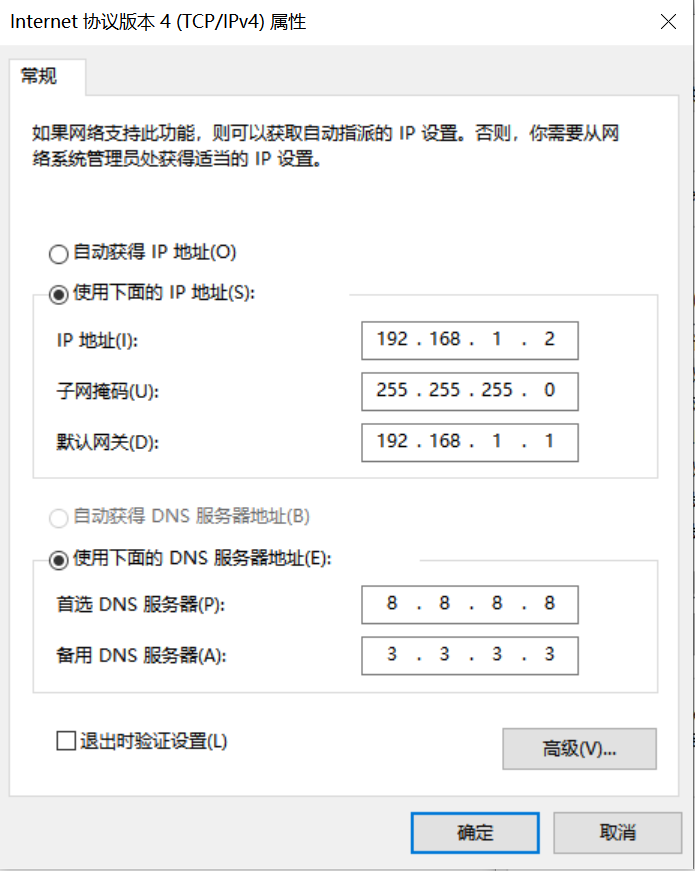
开发板网络配置
进入小核命令行,执行:
# 查看是否有eth0
ifconfig
# 配置开发板IP,和PC在同一网段下
ifconfig eth0 192.168.1.22
# 查看IP配置
ifconfig
工具:tftpd64
安装tftp通信工具,下载地址:https://bitbucket.org/phjounin/tftpd64/downloads/
启动tftpd64,配置待传输文件存放目录和服务网卡
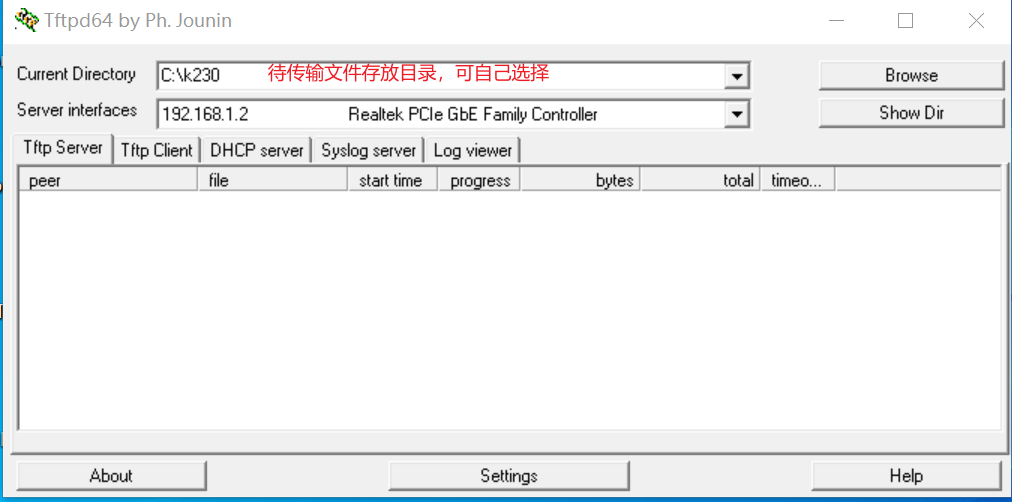
sharefs说明
# 进入小核根目录
cd /
# 查看目录
ls
# sharefs目录是大小核共用目录,因此从小核拷贝到sharefs目录下的文件对大核也可见
文件传输
# 以下代码在小核串口执行
# 将PC上tftpd64配置文件存放目录中的文件传输至开发板的当前目录
tftp -g -r your_file 192.168.1.2
# 将开发板当前目录下的文件传输至tftpd64配置文件存放目录
tftp -p -r board_file 192.168.1.2
scp文件传输#
在Linux系统中,PC正常连接网络,开发板可以通过网线连接PC所在网关下其他网口,通过scp命令实现文件传输。
开发板上电,进入大小核COM界面,在小核执行scp传输命令:
# 从PC拷贝文件至开发板
scp 用户名@域名或IP:文件所在目录 开发板目的目录
#拷贝文件夹
scp -r 用户名@域名或IP:文件所在目录 开发板目的目录
# 从开发板拷贝文件至PC
scp 开发板待拷贝目录 用户名@域名或IP:PC目的目录
# 拷贝文件夹
scp -r 开发板待拷贝目录 用户名@域名或IP:PC目的目录
K230端部署#
板端部署过程#
按照上节配置好的文件传输过程,在MobaXterm上的小核界面进入/sharefs,创建测试文件夹:
cd /sharefs
mkdir test_det
cd test_det
将模型训练和测试一节准备好的文件和C++代码编译一节准备好的elf文件拷贝到开发板。
test_det
├──best.kmodel
├──deploy.json
├──main.elf
├──test.jpg
在大核COM口进入到/sharefs/test_det目录下,
执行静态图推理,执行下述代码(注意:代码需在大核下执行,文件拷贝需在小核下完成):
"模型推理时传参说明:<config_file> <kmodel_det> <input_mode> <debug_mode>"
"Options:"
" config_file 部署所用json配置文件,默认为 deploy_config.json"
" kmodel_det kmodel路径"
" input_mode 本地图片(图片路径)/ 摄像头(None)"
" debug_mode 是否需要调试,0、1、2分别表示不调试、简单调试、详细调试"
main.elf deploy.json best.kmodel test.jpg 2
如执行摄像头视频流推理,执行下述代码:
main.elf deploy.json best.kmodel None 2
上板部署效果#
静态图推理效果:
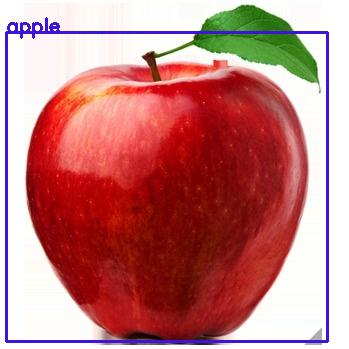
常见问题问答(FAQ)#
TF boot failed with exit code 13#
问题: TF卡启动报boot failed with exit code 13错误
答:原因如下 1.启动介质里面文件错误。2.启动管脚设置错误。
bootrom启动错误码#
问题:bootrom 启动错误码含义是什么?
bootrom引导失败时会打印类似下面错误 boot failed with exit code 19,最后的数字是错误原因,常见错误含义如下
值 |
含义 |
|---|---|
13 |
启动介质里面文件错误 |
19 |
启动介质初始化失败,比如没有插sd卡等 |
17 |
otp要求必需是安全镜像,但是介质里面文件是非安全镜像 |
perf 使用#
问题:perf如何编译,支持那些硬件事件?
答:带perf功能的参考镜像链接如下https://kvftsfijpo.feishu.cn/file/LJjpbwxnzowI9RxvL0NcEK73nkf?from=from_copylink
perf的时候可以使用raw事件,比如perf stat -e r12 ,perf工具编译命令如下
cd src/little/linux/tools
make CROSS_COMPILE=riscv64-unknown-linux-gnu- ARCH=riscv perf V=1 WERROR=0
#目标文件是 perf/perf ,把这个文件复制到板子上就可以了。
特别说明:1.1以前版本进行如下修改
#src/little/linux/arch/riscv/boot/dts/kendryte/k230_evb.dtsi 添加如下内容
pmu_thead: pmu_thead {
interrupt-parent = <&cpu0_intc>;
interrupts = <17>;
compatible = "thead,c900_pmu";
};
#src/little/linux/arch/riscv/configs/k230_evb_defconfig 文件增加如下配置
CONFIG_KALLSYMS=y
CONFIG_KALLSYMS_ALL=y
CONFIG_PERF_EVENTS=y
CONFIG_DEBUG_PERF_USE_VMALLOC=y
CONFIG_KUSER_HELPERS=y
CONFIG_DEBUG_INFO=y
CONFIG_FRAME_POINTER=y
[root@canaan ~ ]#perf list hw cache > a ;cat a
branch-instructions OR branches [Hardware event]
branch-misses [Hardware event]
bus-cycles [Hardware event]
cache-misses [Hardware event]
cache-references [Hardware event]
cpu-cycles OR cycles [Hardware event]
instructions [Hardware event]
ref-cycles [Hardware event]
stalled-cycles-backend OR idle-cycles-backend [Hardware event]
stalled-cycles-frontend OR idle-cycles-frontend [Hardware event]
L1-dcache-load-misses [Hardware cache event]
L1-dcache-loads [Hardware cache event]
L1-dcache-store-misses [Hardware cache event]
L1-dcache-stores [Hardware cache event]
L1-icache-load-misses [Hardware cache event]
L1-icache-loads [Hardware cache event]
LLC-load-misses [Hardware cache event]
LLC-loads [Hardware cache event]
LLC-store-misses [Hardware cache event]
LLC-stores [Hardware cache event]
dTLB-load-misses [Hardware cache event]
dTLB-loads [Hardware cache event]
dTLB-store-misses [Hardware cache event]
dTLB-stores [Hardware cache event]
iTLB-load-misses [Hardware cache event]
iTLB-loads [Hardware cache event]
[root@canaan ~ ]#
大核运行vector linux#
问题:大核如何运行带vector的linux?
答:make CONF=k230_evb_only_linux_defconfig ;编译出来的镜像,大核默认运行带vector的linux。
大核串口id#
问题:怎么修改大核的串口id?
答:configs下面配置文件 CONFIG_RTT_CONSOLE_ID代表大核串口id,修改为正确的值就可以了。
uboot命令行#
怎么编译可以进入uboot命令行的版本
答: configs下面配置文件 CONFIG_QUICK_BOOT代表快起,修改为CONFIG_QUICK_BOOT=n 就可以生成可进去uboot命令行版本。
慢启怎么变快启动#
答:进入uboot命令行执行如下命令:
setenv quick_boot true;saveenv;reset;
linux如何修改最后一个分区大小#
答:使用parted工具可以动态修改最后一个分区大小,参考命令如下:
umount /sharefs/
parted -l /dev/mmcblk1
parted -a minimal /dev/mmcblk1 resizepart 4 31.3GB
mkfs.ext2 /dev/mmcblk1p4
mount /dev/mmcblk1p4 /sharefs
#参考操作log如下
[root@canaan ~ ]#parted -l /dev/mmcblk1
Model: SD SD32G (sd/mmc)
Disk /dev/mmcblk1: 31.3GB
Sector size (logical/physical): 512B/512B
Partition Table: gpt
Disk Flags:
Number Start End Size File system Name Flags
1 10.5MB 31.5MB 21.0MB rtt
2 31.5MB 83.9MB 52.4MB linux
3 134MB 218MB 83.9MB ext4 rootfs
4 218MB 487MB 268MB fat16 fat32appfs
[root@canaan ~ ]#umount /sharefs/
[root@canaan ~ ]#parted -a minimal /dev/mmcblk1 resizepart 4 31.3GB
Information: You may need to update /etc/fstab.
[root@canaan ~ ]#parted -l /dev/mmcblk1
Model: SD SD32G (sd/mmc)
Disk /dev/mmcblk1: 31.3GB
Sector size (logical/physical): 512B/512B
Partition Table: gpt
Disk Flags:
Number Start End Size File system Name Flags
1 10.5MB 31.5MB 21.0MB rtt
2 31.5MB 83.9MB 52.4MB linux
3 134MB 218MB 83.9MB ext4 rootfs
4 218MB 31.3GB 31.1GB fat16 fat32appfs
[root@canaan ~ ]#mkfs.ext2 /dev/mmcblk1p4
Filesystem label=
OS type: Linux
Block size=4096 (log=2)
Fragment size=4096 (log=2)
1896832 inodes, 7586811 blocks
379340 blocks (5%) reserved for the super user
First data block=0
Maximum filesystem blocks=8388608
232 block groups
32768 blocks per group, 32768 fragments per group
8176 inodes per group
Superblock backups stored on blocks:
32768, 98304, 163840, 229376, 294912, 819200, 884736, 1605632, 2654208, 4096000
[root@canaan ~ ]#parted -l /dev/mmcblk1
Model: SD SD32G (sd/mmc)
Disk /dev/mmcblk1: 31.3GB
Sector size (logical/physical): 512B/512B
Partition Table: gpt
Disk Flags:
Number Start End Size File system Name Flags
1 10.5MB 31.5MB 21.0MB rtt
2 31.5MB 83.9MB 52.4MB linux
3 134MB 218MB 83.9MB ext4 rootfs
4 218MB 31.3GB 31.1GB ext2 fat32appfs
[root@canaan ~ ]#mount /dev/mmcblk1p4 /sharefs/
[ 332.688642] EXT4-fs (mmcblk1p4): mounted filesystem without journal. Opts: (null)
[root@canaan ~ ]#df -h
Filesystem Size Used Available Use% Mounted on
/dev/root 73.5M 60.9M 10.2M 86% /
devtmpfs 41.7M 0 41.7M 0% /dev
tmpfs 51.8M 0 51.8M 0% /dev/shm
tmpfs 51.8M 56.0K 51.7M 0% /tmp
tmpfs 51.8M 36.0K 51.7M 0% /run
/dev/mmcblk1p4 28.5G 20.0K 27.0G 0% /sharefs
[root@canaan ~ ]#
如何修改bootargs#
答:方法1:修改使用env文件里面的bootargs 。比如可以在board/common/env/default.env文件里面添加如下内容:
bootargs=root=/dev/mmcblk1p3 loglevel=8 rw rootdelay=4 rootfstype=ext4 console=ttyS0,115200 earlycon=sbi;
方法2:进入uboot命令行,参考下面命令修改bootargs。
setenv bootargs "root=/dev/mmcblk1p3 loglevel=8 rw rootdelay=4 rootfstype=ext4 console=ttyS0,115200 earlycon=sbi" ;saveenv;reset;
如何查看bootargs#
答:方法1:linux下 输入cat /proc/cmdline 查看
[root@canaan ~ ]#cat /proc/cmdline
root=/dev/mmcblk0p3 loglevel=8 rw rootdelay=4 rootfstype=ext4 console=ttyS0,115200 crashkernel=256M-:128M earlycon=sbi
[root@canaan ~ ]#
方法2:linux命令行输入 dmesg | grep command查看
[root@canaan ~ ]#dmesg | grep command
[ 0.000000] Kernel command line: root=/dev/mmcblk0p3 loglevel=8 rw rootdelay=4 rootfstype=ext4 console=ttyS0,115200 crashkernel=256M-:128M earlycon=sbi
[root@canaan
小核默认串口修改#
答:目前sdk里面小核串口默认0,如果需要修改成其他串口(比如串口2),请参考下面进行修改:
修改1:参考下面修改uboot设备树(比如arch/riscv/dts/k230_evb.dts):
aliases {
uart2 = &serial2;
};
chosen {
stdout-path = "uart2:115200n8";
};
serial2: serial@91402000 {
compatible = "snps,dw-apb-uart";
reg = <0x0 0x91402000 0x0 0x400>;
clock-frequency = <50000000>;
clock-names = "baudclk";
reg-shift = <2>;
reg-io-width = <4>;
u-boot,dm-pre-reloc;
};
修改2:参考下面修改linux设备树(比如arch/riscv/boot/dts/kendryte/k230_evb.dts)
aliases {
serial2 = &uart2;
};
chosen {
stdout-path = "serial2";
};
&uart2 {
status = "okay";
};
修改3: 修改使用env文件里面的bootargs (参考2.10)。
比如可以在board/common/env/default.env文件里面添加如下内容:
bootargs=root=/dev/mmcblk1p3 loglevel=8 rw rootdelay=4 rootfstype=ext4 console=ttyS2,115200 earlycon=sbi;
如何彻底重编sdk#
答:更新修改SDK源代码之后,或者修改SDK源代码之后,建议输入如下命令彻底重编下sdk。
make clean; make;
特别说明:sdk不支持多进程编译,不要增加类似-j32多进程编译选项。